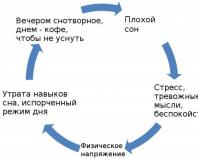НДС с возвратов: отражение в «1С:Предприятии. НДС с возвратов: отражение в «1С:Предприятии Обратная реализация поставщику проводки в 1с 8.3
Как оформить возврат товара поставщику в программе 1С 8.3
Документ «Возврат товаров поставщику» в 1С 8.3 оформляет возврат товаров, материалов, оборудования и тары поставщику.
Возврат поставщику может быть трех видов: Покупка, комиссия, Из переработки, Оборудование.
Чаще всего используется возврат с видом Покупка, комиссия. Его мы и рассмотрим с оговорками при необходимости на другие виды возвратов.
Ввод шапки документа 1С
В шапке документа есть несколько обязательных полей, такие, как Контрагент, Договор (привязан к Контрагенту), Склад, Тип цен, Валюта.
Если хотя бы одно из этих полей не заполнено, документ может не провестись (как правило, такие поля подчеркнуты красным пунктиром).

Итак, заполним наш вновь созданный документ. Начнем с Контрагента. Выпираем его из справочника, при этом автоматически должно заполниться поле Договор. В редких случаях поле Договор остается не заполненным. Это может случиться, когда товар в данной информационной базе не был оформлен документом Поступление (акт, накладная).
Например, возвращается товар, введенный как остаток на начало периода, или оприходован как излишек в ходе инвентаризации. В этом случае нужно создать договор вручную. Здесь следует обратить внимание, что вид договора должен быть С поставщиком, иначе выбрать в документе его будет нельзя.
Примечание: исключением является вид возврата из переработки, там вид договора должен быть С покупателем.
Склад – выбирается из справочника.
Чтобы установить Тип цен, нужно нажать на строку в виде ссылки под полем Склад. Откроется окно с выбором Типа цен и НДС. На скриншоте выше эта строка указана курсором.
В случае возврата оборудования, в шапке документа ничего не меняется.
Заполнение табличной части
В табличную часть товар добавляется либо кнопкой Добавить, либо Подбор. Подбором добавлять удобней, так как сразу видно, есть товар в остатке или нет. Кроме этого в Подборе существует еще ряд полезных настроек.
Цена или Сумма заполняется вручную.
Примечание: в колонке Счет учета автоматически устанавливается счет из плана счетов, который настроен на тот или иной вид Номенклатуры в регистре Счета учета номенклатуры. Например, для товаров это может быть счет 41.1, для оборудования 08.04. Если счета в регистре не настроены, счет необходимо выбрать вручную.
На закладке Расчеты указываются счета расчетов с Контрагентом, которые попадут в проводки 1С. Например: 60.01 - 76.09.

Ввод на основании
В 1С 8.3 документ можно ввести и заполнить на основании документа Поступление (акт, накладная). При этом перенесутся Контрагент, Договор, Склад, Тип цен, заполнится поле Документ поступления и табличная часть. Это очень удобно, быстро и исключает случайных ошибок. Документ практически готов к проведению. Нужно только заполнить поля Грузоотправитель и Грузополучатель на закладке Дополнительно для счета-фактуры, если организация является плательщиком НДС.
По материалам: programmist1s.ru
С помощью документа под названием «Возврат товаров поставщику» в программном продукте «1С 8.3» можно оформить возврат поставщику продукции, материалов и оборудования.
Возврат поставщику может быть 3 видов: Оборудование, Покупка, комиссия, Из переработки.
Наиболее часто используется возвращения с видом под названием «Покупка, комиссия». Его с оговорками при необходимости мы и рассмотрим на другие виды возвратов.
Введение шапки необходимого документа «1С»
В шапке нужного документа существует несколько обязательных полей, например, такие, как «Контрагент», «Договор», который привязан к «Контрагенту», а также «Валюта», «Тип цен», «Склад».
Если хотя бы одно из данных полей не будет заполнено, то документ не будет проведен (почти во всех случаях такие поля будут подчеркнуты красным пунктиром).
Теперь заполните наш только сформированный документ. Начните с «Контрагента». Постирайте его из справочника, при этом обязательно в автоматическом режиме должно заполниться поле «Договор». Поле «Договор» может быть заполнено в редких случаях. Это произойдет тогда, когда продукция в этой информационной базе не была оформлена с помощью документа с именем «Поступление» (накладная, акт).
Например, представим, что продукция, которая возвращается, в начале периода введена, как остаток, или оприходована как остаток при проведении инвентаризации. В этом случае необходимо сформировать договор в ручном режиме. Здесь необходимо отметить, что вид договора должен быть с поставщиком, потому что в противном случае его выбрать в документе будет невозможно.
Отметим, что исключением в этой ситуации будет возвращение по переработке, поскольку там вид договора должен быть с покупателем.
А «Склад» избирается именно из справочника.
С целью установления «Типа цен», нажмите на строку под полем «Склад», что имеет вид ссылки.
В случае возврата оборудования, в самой шапке документа ничего не меняется.
Как заполнить табличную часть
В табличную часть продукция добавляется с помощью клавиши «Добавить» или «Подбор». С помощью «подбора» добавлять удобнее, поскольку сразу видно, есть ли еще в остатке необходимая продукция. Кроме этого в подборе содержится еще много полезных настроек.
«Сумма» или «Цена» заполняется в ручном режиме.
Отметим, что в колонке под названием «Счет учета» в автоматическом режиме устанавливается счет из плана счетов, который настроен на конкретный вид «Номенклатуры» в регистре под названием «Счета учета номенклатуры». Например, для продукции может существовать такой счет как «41.1», для оборудования - «08.04». Если же счета в регистре не настроены, то счет нужно выбрать в ручном режиме. На закладке под названием «Расчеты» указываются счета расчетов с «контрагентом». Например, «60.01 - 76.09».
Введение на основании
В программе «1С 8.3» существует возможность ввести и заполнить документ на основе документа под названием «Поступление (акт, накладная)». В данном случае перенесутся «Склад», «Контрагент», «Тип цен» и «Договор», а также заполнятся табличная часть и поле под названием «Документ». Это, конечно, будет очень оперативно и удобно, и исключает случайные ошибки. Теперь к проведению документ практически готов. Необходимо лишь заполнить поля под названием Грузоотправитель и Грузополучатель на закладке «Дополнительно» для счета-фактуры, если само предприятие является плательщиком НДС.
Если товар не соответствует условиям договора или оказался некачественным, то покупатель вправе вернуть его поставщику. Оформление возврата товара поставщику в 1С имеет ряд особенностей, которые мы рассмотрим в данной публикации.
Вы узнаете:
- как сделать возврат товара поставщику в 1С 8.3 Бухгалтерия;
- какими документами необходимо воспользоваться;
- какие проводки по возврату поставщику формируются в 1С 8.3.
На что необходимо обратить внимание при возвратах поставщику в 1С 8.3
Оформление операции возврата поставщику в 1С 8.3 Бухгалтерия зависит от некоторых нюансов:
- является ли Организация (покупатель) плательщиком НДС;
- поставлен ли на учет товар до его возврата.
При этом возвращается качественный или не качественный товар, не влияет на оформление.
Возврат материалов поставщику в 1С 8.3 не отличается от возврата товара, поэтому поэтапная инструкция возврата товара поставщику в 1С 8.3 подходит также и для возврата прочих МПЗ.
Возврат товаров поставщику отражается по Дт «Расчеты по претензиям» (). Если возвращенные товары ранее не были оплачены, то при проведении возврата поставщику в 1С 8.3 дополнительно создается проводка Дт Кт , которая автоматически уменьшает долг перед поставщиком на стоимость возвращенных товаров.
Отражение в 1С 8.3 возврата поставщику не принятого на учет товара
10 сентября на склад организации поступил товар Диван «Chairman Парм» (10 шт.) от поставщика ООО «МебельЛэнд» на сумму 210 000 руб. (в т. ч. НДС 18%). При приемке товара был обнаружен брак (5 шт.).
Если товар с браком берется на ответственное хранение или возвращается только его часть, то оформляется сначала оприходование некачественного товара, а потом возврат его поставщику.
Приобретение товаров
Поступление на склад товара оформите в разделе Покупки - Покупки - Поступление (акты. накладные) .
Если вы возвращаете только часть товара, то оформите 2 документа Поступление (акт, накладная) : один - на поступление принятого на учет товара, второй - на поступление не принятого на учет товара.
Данные первичных документов в 1С (накладная и СФ) заполняйте одинаково для обоих документов, согласно первичным документам.
Поступление принятого на учет товара

Поступление не принятого на учет товара

В форме укажем:
- Накладная № от - номер и дата первичного документа;
- Сумма - общая сумма с НДС по бракованному товару;
- % НДС - Без НДС ;
- Счет учета - «Товарно-материальные ценности, принятые на ответственное хранение».
Проводки по поступлению не принятого на учет товара

Формируется проводка:
- Дт - отражение не принятого на учет товара.
Регистрация СФ поставщика
Поступление (акт, накладная) и нажмите кнопку Зарегистрировать .

Документ автоматически заполнится.

В Списке документов-оснований должны быть оба документа: поступление принятого и не принятого на учет товара.
Возврат товара поставщику
Возврат поставщику товара, не принятого на учет, оформите на основании или в разделе .

В форме укажем:
- Документ поступления - документ, партия из которого возвращается. Может быть не указан, если не известно, из какой партии возвращается товар.
На вкладке Товары заполните:
- Номенклатура - МПЗ которые возвращаются поставщику;
- Цена, Сумма - согласно первичным документам;
- Количество
- % НДС - ставка НДС согласно первичным документам;
- Счет учета - «Товарно-материальные ценности, принятые на ответственное хранение», т.к. товар не был принят к учету.
Вкладку Расчеты оставьте без изменений.

Проводки

Формируются проводки:
- Кт - возвращен товар поставщику, не принятый на учет;
- Дт Кт - снижена задолженность поставщику за возвращенный товар.
Счет-фактура на возврат не принятого к учету товара не оформляется. Корректировочный счет-фактура от поставщика, выставленный при частичном возврате товара, не регистрируется в книге покупок ().
Возврат поставщику принятого на учет товара в 1С 8.3 - поэтапная инструкция
10 января Организация приобрела Стол «Империал» (100 шт.) у поставщика ООО «КЛЕРМОНТ» на сумму 1 416 000 руб. (в т. ч. НДС 18%). В этот же день товар поступил на склад и принят к учету.
Приобретение товаров
Приобретение товаров оформляется в разделе Покупки - Покупки - Поступление (акты, накладные) .

Проводки

Формируются проводки:
- Дт Кт - НДС принят к учету.
Регистрация СФ поставщика
Введите дату и номер входящего счета-фактуры внизу формы документа Поступление (акт, накладная) и нажмите кнопку Зарегистрировать .
Документ Счет-фактура полученный на поступление автоматически заполнится.

Проводки

Формируется проводка:
- Дт Кт - НДС принят к вычету.
Возврат товара поставщику
Возврат принятого на учет товара оформите документом Возврат товаров поставщику вид операции Покупка, комиссия на основании или в разделе Покупки - Покупки - Возвраты поставщикам .
При этом не важно, возвращается часть товаров или вся партия.

В форме укажем:
- Документ поступления - документ, партия из которого возвращается. Может быть не указан, если не известно с какой партии возвращается товар.
На вкладке Товары заполните:
- Номенклатура - МПЗ, которые возвращаются поставщику;
- Количество - количество возвращенных МПЗ;
- Цена - цена покупки МПЗ; если Документ поступления указан, то цена заполняется автоматически из документа; если не указан, то указывается ;
- % НДС - 18%, т. к. возврат товаров, принятых на учет, является обратной реализацией.
Вкладку Расчеты оставьте без изменений.

Проводки

Формируются проводки:
- Дт Кт - возвращен товар поставщику;
- Дт Кт - начислен НДС на возвращенный товар.
Выставление СФ на возврат поставщику
Если поставщику возвращаются уже принятые на учет товары, то выставите счет-фактуру на их возврат внизу формы документа Возврат товаров поставщику .
Будет создан автоматически документ Счет-фактура выданный на реализацию .
- Код вида операции - .

Возврат товаров неплательщиком НДС
29 марта на склад организации поступил товар Стол компьютерный «Бумеранг-3Н(М)» (20 шт.) от поставщика ООО «КМХ» на сумму 139 240 руб. (в т. ч. НДС 18%).
Приобретение товаров
Приобретение товаров отразите в разделе Покупки — Покупки– Поступления (акты, накладные) – кнопка Поступление .

Проводки

Формируются проводки:
- Дт Кт - товары приняты к учету.
Регистрация СФ поставщика
Введите дату и номер входящего счета-фактуры внизу формы документа Поступление (акт, накладная) и нажмите кнопку Зарегистрировать .
Документ Счет-фактура полученный на поступление автоматически заполнится.

Возврат товара поставщику
Возврат товара оформите документом Возврат товаров поставщику вид операции Покупка, комиссия на основании
Принимая ценности, покупатель должен тщательно осмотреть их на наличие брака, повреждения упаковки и других несоответствий. Если имеются какие-то отклонения, то оформляется возврат товара поставщику. Проводки в каждом конкретном случае будут разные. Детальнее об особенностях этой операции читайте далее.
Законодательство
Согласно поставщик может вернуть покупателю не только испорченный, но и хорошего Причиной может являться отсутствие спроса. Такая операция является обратной реализацией. Возврат просроченного товара осуществляется в рамках договора поставки. Основаниями могут быть:
- Отсутствие документов.
- Поступление меньшего количества или иного ассортимента товара (ст. 466, ст. 468).
- Плохое качество ценностей (ст. 475).
- Отсутствие тары (ст. 482).
В момент передачи товаров покупатель получает право собственности на них. Он может отказаться от ценностей по указанным выше причинам. При выявлении несоответствий покупатель должен составить «Акт возврата товара поставщику», указать в нем претензию и направить ее продавцу.
Оформление
В БУ порядок отражения возврата покупателем зависит от момента обнаружения брака. Если несоответствия выявлены до принятия к учету ценностей, то составляется акт, и товар возвращается поставщику. Право собственности остается за продавцом. Покупатель оприходует товар на 002 «ТМЦ на ответственном хранении», а при возврате - списывает их с кредита. Проводкой ДТ51 КТ76 отражается получение денег от поставщика по претензии. Таким образом, в БУ нужно отобразить всего три операции:
- Зарегистрировать накладную на поступление ценностей.
- Оформить списание товара.
- Отразить выписку из банка на поступление денег.
Если брак обнаружен после оприходования, поставщику выставляется акт несоответсвия. Все последующие операции отображаются на субсчете 76.6 «Расчеты по претензиям».

Как оформить возврат товара поставщику после получения аванса?
Рассмотрим эту ситуацию на примере.
ООО купила партию гвоздей за 25 000 руб. До приемки был перечислен 50 % аванс. После оприходования был выявлен брак: у всех гвоздей отсутствуют шляпки. Оформим возврат товара поставщику. Проводки:
- ДТ60 «Авансы» КТ51 - 12 500 - перечислен аванс.
- ДТ68 КТ76 - 1906,78 - отражен НДС.
- ДТ41 КТ60 - 25 000 - товар принят к учету.
- ДТ19 КТ60 - 3813,56 - учтен НДС.
- ДТ60 КТ60 «Авансы» - зачтен аванс.
- ДТ68 КТ19 - 3813,56 - зарегистрирована фактура.
- ДТ76 КТ68 - 1906,78 - восстановлен НДС.
- ДТ76 КТ41 — 25 000 - возврат товара поставщику.
- ДТ76 КТ68 - 3813,56 руб. - учтен НДС.
- ДТ51 КТ76 - 12,5 тыс. руб. - возвращены деньги за товар.

У поставщика отражение этой операции осложняется начислением НДС на предоплату и последующим отражением вычета.
- ДТ51 КТ62 - 12 500 - получены деньги от покупателя.
- ДТ76 КТ68 - 1906,78 - оформлена фактура.
- ДТ62 КТ90.1 - 25 000 - учтена выручка.
- ДТ90.3 КТ68 - 3813,56 - начислен НДС.
- ДТ90.2 КТ41 - 20 000 - учтена себестоимость.
- ДТ62 КТ62 - 12 500 - зачтен аванс.
- ДТ68 КТ76 - 1906,78 - вычет НДС.
- ДТ62 КТ90.1 - 25 000 - сторно реализации.
- ДТ90.2 КТ41 - 20 000 - корректировка списания товаров.
- ДТ90 КТ19 - 3813,56 - сторно начисленного НДС.
- ДТ62 КТ62 - 12 500 - корректировка полученного аванса.
- ДТ68 КТ19 - 1906,78 - регистрация фактуры на возврат.
- ДТ62 КТ51 - 12 500 - возврат денег покупателю.
А если налоговые периоды отличаются?
Согласно п. 6 ПБУ 9 «Доходы организации», выручка в БУ принимается в сумме, равной величине поступивших денежных средств. Когда оформляется поставщику, считается, что право собственности не перешло к покупателю. Согласно п. 80 ПБУ РФ, уменьшение выручки после выявления брака предыдущего года отражается в виде убытка отчетного периода. Уточнения в баланс не вносятся. Рассмотрим на условиях предыдущего примера, как оформляется в разные налоговые периоды возврат товара поставщику. Проводки:
- ДТ91.2 КТ62 - 25 000 - учтен возврат у продавца, как расходы отчетного года.
- ДТ41 КТ91.1 - 20 000 - восстановлена списанная себестоимость.
- ДТ68 КТ91.1 - 3813,5 - принят к вычету НДС.

Возврат товара физическим лицом
Порядок расчетов по договорам розничной купли-продажи регулируется гл. 30 ГК РФ. Возврату не подлежат текстиль, парфюмерия, ювелирные изделия и др. В остальных случаях продавец не может отказаться от принятия проданных ценностей. Рассмотрим детальнее, как оформляется возврат товара.
ООО продало платье по цене 2,5 тыс. руб. На следующий день покупатель вернул товар, так как на нем был брак, и получил обратно деньги. Оформим возврат товара поставщику. Проводки:

Документооборот
Особенности оформления бумаг должны быть закреплены договором поставки. Следует указать, что покупатель обязан составить претензию (письмо) на возврат товара поставщику и направить ее по электронной почте. Это сэкономит время на оформление документов. Акт составляется в свободной форме, подписывается представителями обеих сторон и является основанием для формирования претензии. В свою очередь продавец должен принять товар на учет, выставить корректировочную фактуру и отправить ее покупателю. Счет переделывается, если меняется цена или количество ценностей. Вот как происходит оформление возврата товара поставщику.

В розничной торговле процедура выглядит иначе. Продавец должен забрать чек, подписать его у завскладом, составить акт по форме КМ-3, выписать расходную накладную и вернуть деньги. Документы сдаются в бухгалтерию. Выплаченные суммы отражаются в журнале кассира. На нее уменьшается выручка. Если возврат осуществлен позже, чем в день покупки, процедура выглядит иначе:
- покупатель составляет заявление, к которому прикладывает чек;
- накладная на возврат товара поставщику подписывается в 2 экземплярах: один прилагается к отчету, второй вручается клиенту;
- продавец выдает деньги и составляет РКО;
- вносятся изменения в БУ.
Учет НДС
Если покупатель отказывается от части партии, продавец выставляет счет на уменьшение стоимости или количества ценностей. Он регистрируется в книге покупок. Если покупатель отказывается от всей партии, то продавец регистрирует свою фактуру. Получатель НДС на товар не заявляет, но составляет акт и принимает товар на ответственное хранение.

Примеры
Рассмотрим, как оформляется возврат товара поставщику в различных условиях, естественно, будут отличаться).
Продавец отгрузил ценности на сумму 11,8 тыс. руб. (НДС - 1800 руб.). Себестоимость - 8 тыс. руб. Покупатель оплатил счет на полную сумму, а затем обнаружил брак и вернул всю партию продавцу.
Сумма (тыс. руб.) | Операция |
||
Списана себестоимость |
|||
Учтена выручка |
|||
Начислен НДС |
|||
Учтена оплата |
|||
Выставлена претензия |
|||
Сторнируется операция продажи товара |
|||
Возвращены деньги |
Возврат товара поставщику произошел после оплаты. Поэтому в проводках был введен счет 76 «Расчеты с дебиторами, кредиторами». После сторнирования у покупателя возникла кредиторская задолженность. Эта сумма отражена на счете 76. После возврата средств конечное сальдо обнуляется. То есть один и тот же счет используется для расчетов с дебиторами и кредиторами. Вот как оформить возврат товара поставщику после оплаты партии.
Продавец формирует следующие проводки:
(тыс. руб.) | Операция |
||
Оприходован товар |
|||
Налог направлен к вычету |
|||
Оплата товара |
|||
Поставщик принял претензию |
|||
Сторнируется операция реализации |
|||
Восстановлен НДС |
|||
Возвращены деньги |
Такие проводки формируются, если возвращается товар ненадлежащего качества, другого ассортимента или с неправильно оформленными документами.
Обратная реализация
Договором кули-продажи предусмотрено условие, по которому покупатель может вернуть товар, если он его не продаст. Такая операция оформляется не сторнированием, а обратной продажей. Она происходит с согласия обеих сторон. Право собственности возвращается поставщику. Бывший получатель выставляет счет и регистрирует его в книге реализации.
(тыс. руб.) | Операция |
||
Поступила выручка от реализации |
|||
Начислен НДС |
|||
Списана себестоимость |
|||
Возврат товара |
|||
Выделен НДС |
|||
Налог направлен к вычету |
|||
Взаимозачет |
Данная схема невыгодна поставщику, так как партия товара выбывает по меньшей цене, а возвращается по большей (было списано на себестоимость 8 тыс. руб., а оприходовано 10 тыс. руб.).
Отличия
Еще раз кратко рассмотрим сущность двух операций по возврату ценностей. Продавец а по истечении определенного времени получил обратно всю партию или только ее часть. Если причиной является несоответствие ценностей условиям договора по качеству, цвету, комплектации, размеру и т. п., то данная операция является именно возвратом. В ГК РФ он трактуется как невыполнение поставщиком обязательств. Если покупатель претензий к ценностям не имеет и возвращает товар из-за того, что не смог его продать, то эта операция называется обратной реализацией. Обе стороны отражают ее в БУ и НУ как обычную куплю-продажу. Покупатель выписывает бывшему поставщику фактуру, отражает ее в книге продаж, в разделе выручки. В БУ стоимость возвращаемых ценностей учитывается на Разницы в БУ и НУ не возникает. Именно это ставит в тупик бухгалтеров. Хотя на самом деле сложностей в оформлении операции нет.
Товара
Рассмотрим операцию возврата от покупателя. Выберем для примера возврат товара «СТІНОЛ RF-305» контрагента фирмы Добро ООО — «Трейд+» в конфигурации 1с Бухгалтерия 8.2. Как известно возврат товара от покупателя это некоторый набор действий и, соответственно, набор документов для фиксации этих действий. К ним относятся: собственно возврат товаров от покупателя; операция возврата и учета денег; коррекция данных в налоговых документах.
Определив основные направления учета возврата, обратимся к рассмотрению конкретных документов в указанной конфигурации.
Начнем с документа «Возврат товаров от покупателя» . Создать новый документ при возврате можно открыв закладку панели функций «Продажа» и выбрав одноименную пиктограмму.
Или можно перейти в главном меню по пункту «Продажа» и далее кнопка «Возврат товаров от покупателя».

В открывшемся журнале нажимаем кнопку «+Добавить» и создаем новый документ.

 Заполним шапку документа. Назначим организацию, контрагента, документ отгрузки возвращаемого товара; склад товара, документ расчета и договор. В табличной части вводим собственно номенклатуру. Проверяем счета на закладке «Счета учета расчетов» и опции, указанные на закладке «Дополнительно». Если в состав возвращаемого комплекта входит тара, то заполняем реквизиты на закладке «Тара».
Заполним шапку документа. Назначим организацию, контрагента, документ отгрузки возвращаемого товара; склад товара, документ расчета и договор. В табличной части вводим собственно номенклатуру. Проверяем счета на закладке «Счета учета расчетов» и опции, указанные на закладке «Дополнительно». Если в состав возвращаемого комплекта входит тара, то заполняем реквизиты на закладке «Тара».

Распечатываем возвратную накладную, проводим документ и закрываем его, сохранив предварительно.

Заметим, что документ «Возврат товаров от покупателя» проще и правильнее ввести на основании документа «Реализация товаров и услуг». Во введенном на основании новом документе просто редактируем перечень товаров оставляя только те, которые возвращаются. Не забываем сверить все остальные параметры.

=================================================================
Продолжим описание возврата документом -корректировкой к налоговой накладной «Приложение 2 к налоговой накладной» . Зайти в журнал этого типа документов можно нажав на закладке «Продажа» одноименную ссылку или в главном меню — кнопку «Продажа» и подменю «Приложение 2 к налоговой накладной». В журнале можно откорректировать введенный ранее документ или создать новый.


При операции возврата товара «Приложение 2» удобнее выполнить вводом на основании соответствующей налоговой накладной. Открыв журнал налоговых накладных (нажатие на пиктограмме «Налоговые накладные» в закладке «Продажа»), выбираем нужный документ по возврату и нажатием правой клавиши мыши вызываем выпадающее меню, выбираем «Ввести на основании» и «Приложение 2 к налоговой накладной».

Формируем налоговые документы в одноименной обработке и в открывшемся новом документе редактируем позиции номенклатуры.


Распечатываем, проводим и сохраняем Приложение 2.
=================================================================
Далее произведем возврат денег. Это можно осуществить документом по выбору, в зависимости от пути следования денег. Это документы: Платежное поручение исходящее (ПП); Платежный на списание денежных средств (ПО) или Расходный кассовый ордер (РКО).
Перейти к выбору и заполнению нужного документа нужно и удобно зайдя в журнал «Возвраты от покупателей». В этом журнале находим сформированный ранее документ возврата товара и вводим на основании нужный, в зависимости от избранной выплаты, документ.

Рассмотрим, например платежное поручение (ПП). Нажимаем в выпавшем меню пункт «Платежное поручение исходящее». В сформированном документе сверяем данные по платежу, обращая внимание на суммы и реквизиты контрагента.